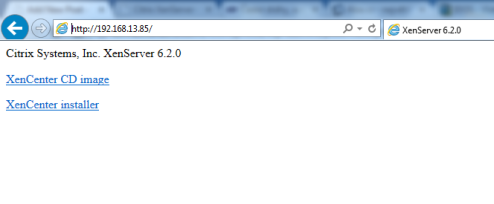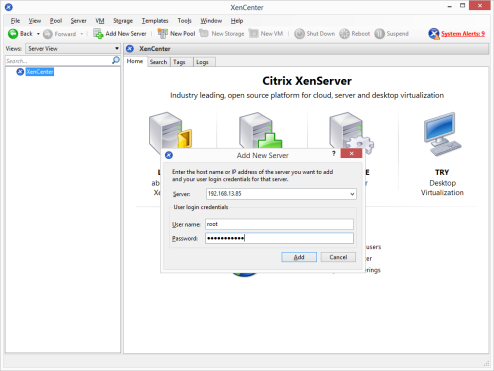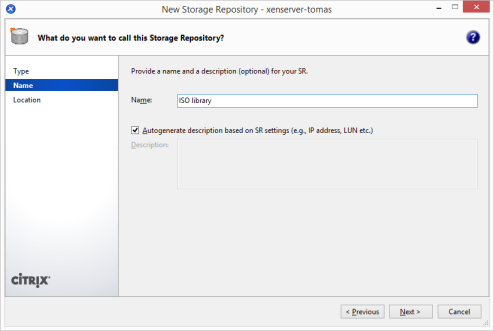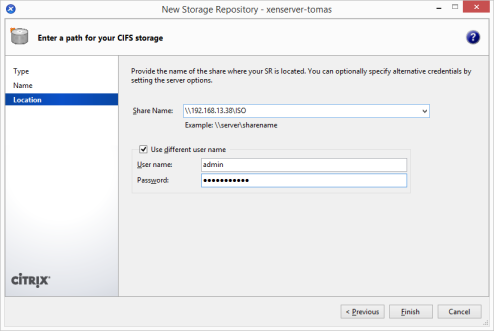V druhém díle XenServer si ukážeme, jak nainstalovat XenCenter, který stáhneme buď na webu Citrixu nebo si ho jednoduše stáhneme z XenServeru, který jsme si nainstalovali v díle minulém a to tak, že do webového prohlížeče zadáte ip adresu vašeho Xenu a posléze si stáhnete instalační médium. Posléze si propojíme server s centrem a přidáme knihovnu, která funguje na mojí NAS stanicic synology a bude mi sloužit jako ISO knihovna s .iso files, které budu poté používat např. k instlaci Windows 7 či Server 2012 r2.
Po následné instalaci spouštím XenCenter a přidám můj server xenserver-tomas.
Pro přidání nového serveru „Add New Server“ a nyní zadám ip adresu, kterou jsem si nastavil při instalaci XenServeru 192.168.13.85, níže vyplňuji políčko user name jako „root“ a poslední krok je zadání root hesla, které jsem si nastavil při instalaci serveru.
Nyní již vidím můj server ( konfigurace serveru se během mého návodu neustále měnila, až nýnější hw je 4core, 12GB RAM a 250GB HDD).
Přidávám novou SR library ve které si namapuji připojení na moji NASku. Zde vyberu Windows File Sharing a pokračuji dále.
Knihovnu si podle libosti pojmenuji.
Nyní je nutné zadat Share name ve tvaru \\server\sharename v mém případě je to „\\192.168.13.38\ISO ( pozor na velké a malé písmena). Pro mé použité volím „use different user name“ a zadám user name a password k NASce.
Nyní mám již NASku namapovanou.
https://www.youtube.com/watch?v=F58fDkH51ww